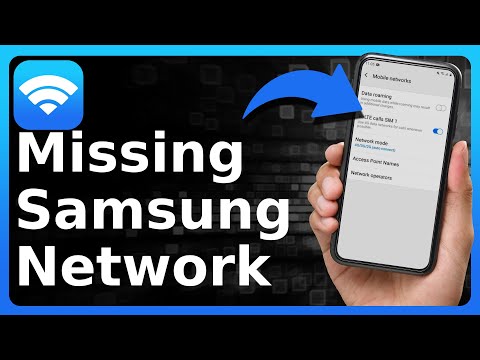
Il #Samsung #Galaxy # A20 è uno dei migliori dispositivi Android di fascia media disponibili sul mercato che è stato rilasciato per la prima volta nell'aprile 2019. Ha una solida qualità costruttiva che viene fornito con uno schermo Super AMOLED da 6,4 pollici con una risoluzione di 720 x 1560 pixel. Mette in mostra un sistema di doppia fotocamera posteriore e una singola fotocamera selfie da 8 MP. Sotto il cofano, troverai il processore octa core Exynos 7884 che è accoppiato con 3 GB di RAM. Sebbene questo sia un dispositivo dalle prestazioni solide, ci sono casi in cui possono verificarsi determinati problemi che affronteremo oggi. In quest'ultima puntata della nostra serie di risoluzione dei problemi affronteremo il problema della rete mobile Galaxy A20 non disponibile.
Se possiedi un Samsung Galaxy A20 o qualsiasi altro dispositivo Android, non esitare a contattarci utilizzando questo modulo. Saremo più che felici di assisterti per qualsiasi dubbio tu possa avere con il tuo dispositivo. Questo è un servizio gratuito che offriamo senza vincoli. Chiediamo tuttavia che quando ci contatti cerchi di essere il più dettagliato possibile in modo che possa essere fatta una valutazione accurata e possa essere fornita la soluzione corretta.
Come risolvere il problema della rete mobile Samsung Galaxy A20 non disponibile
Prima di eseguire una qualsiasi delle procedure di risoluzione dei problemi consigliate per questo particolare problema, è sempre meglio assicurarsi che sia in esecuzione prima la versione più recente del software.Se è disponibile un aggiornamento, ti suggerisco di scaricarlo e installarlo prima. È importante verificare la presenza di aggiornamenti software relativi al gestore telefonico poiché questo di solito risolverà i bug di connettività relativi al gestore telefonico.
Assicurati di trovarti in una zona con una buona ricezione
Se ti trovi in un'area con un segnale di rete da scarso o assente, molto probabilmente il tuo telefono soffrirà dell'errore di rete mobile non disponibile. Per verificare se si tratta di un problema relativo alla copertura, è possibile verificare se anche altri dispositivi nella stessa rete hanno lo stesso problema.
Tuttavia, se ti trovi in un'area con un'eccellente copertura di rete ma il tuo telefono non riceve alcun segnale, è possibile che il problema sia causato da un'interruzione della rete. Prima di contattare il tuo operatore per verificare se c'è un'interruzione, devi prima procedere con i passaggi di risoluzione dei problemi aggiuntivi elencati di seguito.
Eseguire un soft reset
Ci sono casi in cui un problema tecnico del software può causare questo problema, motivo per cui sarà necessario aggiornare il software del telefono. Quello che vorrai fare è riavviare il telefono che dovrebbe eliminare eventuali dati temporanei corrotti nel dispositivo che potrebbero causare il problema.
- Tieni premuto il tasto di accensione e riduzione del volume per un massimo di 45 secondi.
- Attendi il riavvio del dispositivo.
Controlla se il problema con la rete mobile Samsung Galaxy A20 non è ancora disponibile.
Controlla la tua scheda SIM
Se si tratta di un problema relativo alla scheda SIM, è possibile risolverlo spegnendo il telefono e rimuovendo la scheda SIM. Attendere alcuni minuti prima di reinserire la scheda SIM, quindi accendere il telefono. Controlla se il problema persiste.
È inoltre necessario considerare l'utilizzo di una scheda SIM diversa nel telefono per eliminare la possibilità che il problema sia causato da una scheda SIM difettosa.
Verificare lo stato di roaming del telefono
Questo vale per i viaggiatori che sono tornati a casa da un paese diverso e hanno ancora lo stato di roaming del dispositivo attivato. Assicurati di disattivare questa impostazione in modo che il tuo telefono non abbia problemi di connessione alla rete. È possibile accedere alle impostazioni di roaming del telefono da Impostazioni> Connessioni> Reti mobili> Roaming dati.
Controlla se il problema con la rete mobile Samsung Galaxy A20 non è ancora disponibile.
Assicurati che la Modalità aereo sia disattivata
La modalità aereo è un'impostazione del telefono che viene solitamente utilizzata quando si è in aereo. Quando è attivato, il telefono non riceverà né trasmetterà alcun segnale wireless in modo da non interferire con l'apparecchiatura elettronica dell'aereo. Se stai riscontrando un problema con la rete mobile Samsung Galaxy A20 non disponibile, assicurati che la modalità aereo sia disattivata o puoi provare a attivare questo interruttore se è già in posizione off.
Controlla se il problema con la rete mobile Samsung Galaxy A20 non è ancora disponibile
Modifica la modalità di rete del telefono
Assicurati che il tuo telefono utilizzi la modalità di rete corretta che corrisponde a quella utilizzata dal tuo operatore. Per la maggior parte dei gestori GSM è necessario che il telefono sia impostato su 4G o LTE.
- Apri l'app Impostazioni.
- Tocca Connessioni.
- Tocca Reti mobili.
- Tocca Modalità di rete e seleziona 4G o LTE o connessione automatica.
Controlla se il problema con la rete mobile Samsung Galaxy A20 non è ancora disponibile
Avvia il telefono in modalità provvisoria
Ci sono casi in cui un'app scaricata da Google Play Store causerà problemi al telefono una volta installata. Per verificare se un'app che hai scaricato sta causando il problema, dovrai avviare il telefono in modalità provvisoria poiché solo le app preinstallate possono funzionare in questa modalità.
- Spegni il dispositivo.
- Tenere premuto il tasto di accensione oltre la schermata del nome del modello che appare sullo schermo.
- Quando SAMSUNG appare sullo schermo, rilascia il tasto di accensione.
- Immediatamente dopo aver rilasciato il tasto di accensione, tieni premuto il tasto Volume giù.
- Continua a tenere premuto il tasto Volume giù fino al termine del riavvio del dispositivo.
- Quando la modalità provvisoria viene visualizzata nell'angolo inferiore sinistro dello schermo, rilascia il tasto Volume giù.
Nel caso in cui il problema non si verifichi in questa modalità, molto probabilmente è causato da un'app che hai installato. Scopri cos'è questa app e disinstallala.
Cancella la partizione della cache del telefono
Ci sono casi in cui i dati memorizzati nella cache memorizzati nella partizione dedicata del telefono possono essere danneggiati. Quando ciò accade, di solito si verificano determinati problemi sul telefono. Per eliminare la possibilità che questa sia la causa del problema, dovrai cancellare la partizione cache del telefono dalla modalità di ripristino.
- Spegni il telefono.
- Tieni premuto il tasto Volume su e il tasto Home, quindi tieni premuto il tasto di accensione.
- Quando viene visualizzata la schermata del logo del dispositivo, rilasciare solo il tasto di accensione
- Quando viene visualizzato il logo Android, rilascia tutti i tasti ("Installazione dell'aggiornamento del sistema" verrà visualizzato per circa 30-60 secondi prima di mostrare le opzioni del menu di ripristino del sistema Android).
- Premi più volte il tasto Volume giù per evidenziare "cancella partizione cache".
- Premere il tasto di accensione per selezionare.
- Premi il tasto Volume giù per evidenziare "sì" e premi il tasto di accensione per selezionare.
- Quando la cancellazione della partizione della cache è completa, viene evidenziato "Riavvia il sistema ora".
- Premere il tasto di accensione per riavviare il dispositivo.
Controlla se il problema con la rete mobile Samsung Galaxy A20 non è ancora disponibile.
Eseguire un ripristino delle impostazioni di fabbrica
Nel caso in cui i passaggi precedenti non riescano a risolvere il problema, il modo migliore per affrontarlo in questo momento è eseguire un ripristino delle impostazioni di fabbrica. Assicurati di eseguire il backup dei dati del telefono prima di eseguire il ripristino.
- Spegni il telefono.
- Tieni premuto il tasto Volume su e il tasto Home, quindi tieni premuto il tasto di accensione.
- Quando viene visualizzata la schermata del logo del dispositivo, rilasciare solo il tasto di accensione
- Quando viene visualizzato il logo Android, rilascia tutti i tasti ("Installazione dell'aggiornamento del sistema" verrà visualizzato per circa 30-60 secondi prima di mostrare le opzioni del menu di ripristino del sistema Android).
- Premi più volte il tasto Volume giù per evidenziare "cancella dati / ripristino dati di fabbrica".
- Premere il pulsante di accensione per selezionare.
- Premi il tasto Volume giù fino a evidenziare "Sì, elimina tutti i dati utente".
- Premere il pulsante di accensione per selezionare e avviare il ripristino generale.
- Al termine del ripristino generale, viene evidenziato "Riavvia il sistema ora".
- Premere il tasto di accensione per riavviare il dispositivo.
- Senza app installate nel telefono, prova a verificare se il problema persiste.
Se il problema persiste anche dopo aver eseguito i passaggi sopra elencati, potrebbe già essere causato da un componente hardware difettoso. La cosa migliore da fare adesso è portare il telefono in un centro di assistenza e farlo controllare.


